
Pernahkah terpikirkan oleh kamu untuk membuat font sendiri? Banyak sekali sumber-sumber dimana kamu bisa mendapatkan berbagai jenis dan model font, namun biasanya kamu kurang pas dengan desain dari font tersebut. Bila kamu ingin membuat font sendiri, WinPoin akan memberitahukan cara membuat font sendiri menggunakan Private Character Editor. Dengan menggunakan aplikasi ini akan lebih mempermudah kamu untuk membuat font sendiri.
Private Character Editor bukanlah software yang baru untuk Windows, software membuat font ini telah lama ada di Windows namun kurang diperhartikan untuk sebagian orang. Tetapi kamu harus lebih bersabar untuk membuat font sendiri, apalagi hal ini membutuhkan imajinasi yang tinggi. Berikut cara membuat font sendiri dengan Private Character Editor.
Cara Membuat Font Sendiri Menggunakan Private Character Editor
Pertama-tama buka Start Menu dan ketikkan Private Character Editor, ini untuk penggunakan Windows 7. Karena WinPoin pengguna Windows 8, pergi ke Start Screen dan ketikkan Private, lalu pilih kategori setting.

Setelah itu buka Private Character Editor dan pilih kode yang masih kosong, klik OK.

Private Character Editor akan terbuka, mirip seperti aplikasi editing gambar namun sebenarnya ini adalah aplikasi untuk membuat font sendiri.

Untuk lebih memudahkan kamu, buka font yang sudah ada dan lakukan editing caranya dengan klik Windows>Reference.

Setelah itu pilih karakter yang kamu inginkan dan klik OK.
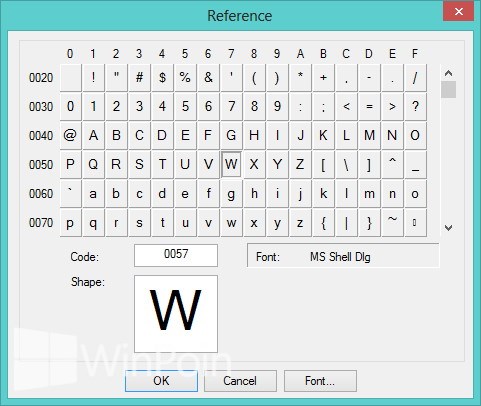
Kemudian pada window Reference, beri seleksi kepada karakter tersebut dan klik Edit>Copy.
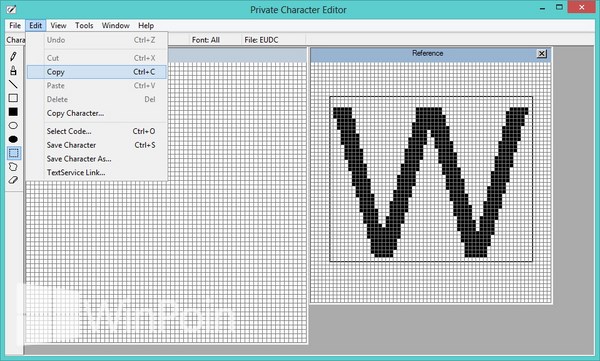
Pindah ke window Edit dan klik Edit>Paste.

Jika kamu sudah selesai melakukan editing pada font yang kamu buat, klik File>Font Links….

Sekarang bagaimana cara menggunakan Font yang kamu buat tadi? Caranya mudah sekali, buka aplikasi Charater Map, cari di Start Menu atau Start Screen. Kemudian pilih font tadi dan klik Copy. Setelah itu paste ke dalam Photoshop, Corel, Word atau semacam aplikasi Editing lainnya.


